
不管在日常使用中还是在工作中,突然遇到电脑黑屏的情况怎么办还是在升级之后,是不是会觉得后悔升级,不知道怎么办,就跟着小编一起来看看解决方法吧。
1、首先可能是硬件问题,会不会是你的显示屏出了问题,有没有调高分辨率,如果没有调动的话,需要检测一下显卡,会不会是因为散热没做好,导致显卡温度太高出了问题。

2、也可能是软件问题,这种问题就最好解决,我们直接将系统重新安装,首先我们准备好一个win10u盘启动盘。
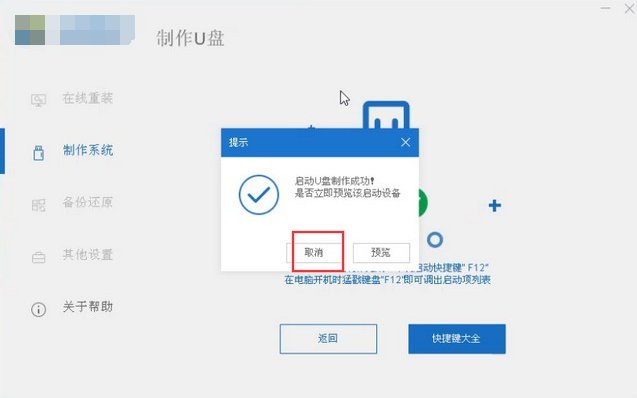
3、我们将做好了的u盘启动盘插入需要安装的电脑,并进入快捷菜单启动页面。
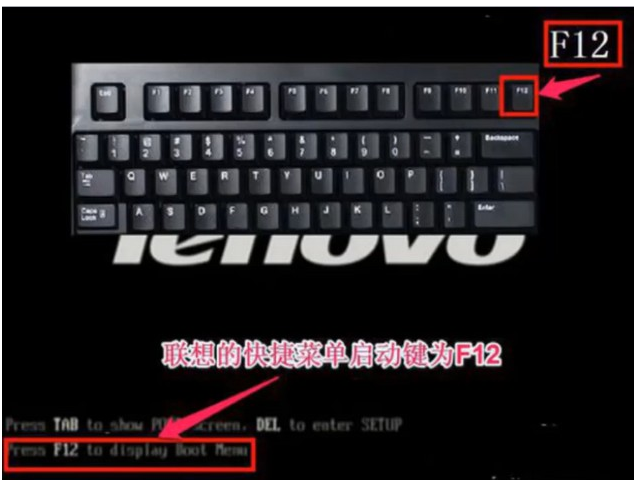
4、然后在启动页面找到usb选项(红色框),按enter确认。
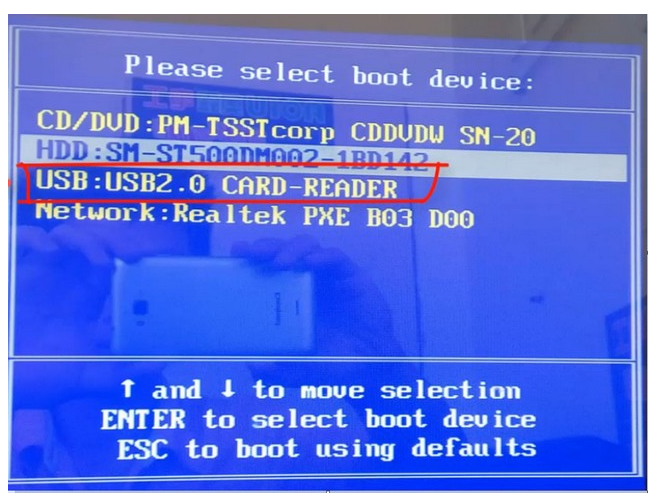
5、然后进入到pe系统,打开你准备好的系统,开始安装。
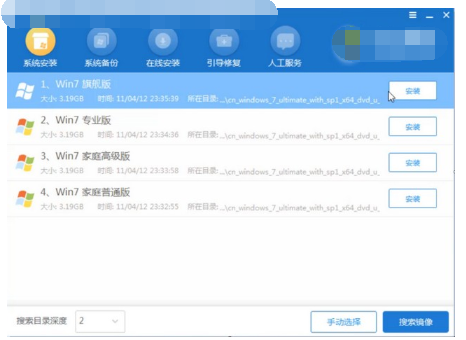
6、等待系统重新安装后,拔掉u盘即可回到win10系统桌面。
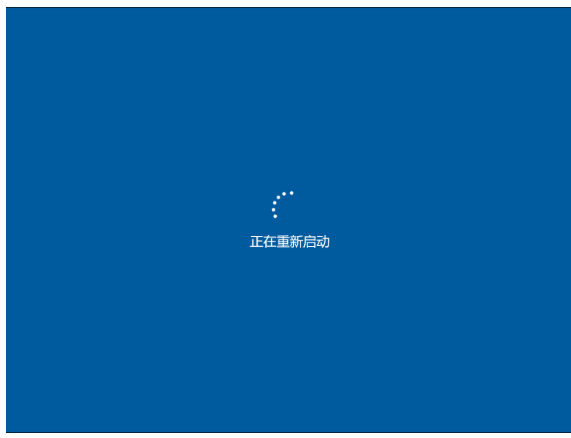
以上就是小编带来华为笔记本升级后黑屏的解决方法,供老铁们参考学习。






 粤公网安备 44130202001059号
粤公网安备 44130202001059号